MTP o Media Transfer Protocol, a fa parte di Windows Media Framework, consente di trasferire automaticamente i file multimediali da un dispositivo portatile a un altro. In precedenza era chiamato PTP o Picture Transfer Protocol.
Spesso trasferiamo file da o verso una fotocamera mobile o digitale a un altro dispositivo e viceversa. Si potrebbe non sapere, ma quando si trasferiscono le immagini da una fotocamera digitale, si utilizza una connessione MTP per effettuare il trasferimento. Ci sono principalmente due opzioni che si ottiene dopo aver collegato un dispositivo mobile al computer utilizzando un cavo dati. La prima opzione consente di trasferire qualsiasi tipo di file, inclusi documenti, video o audio. La seconda opzione è MTP, che consente agli utenti di spostare rapidamente le immagini da un dispositivo all’altro.
Nel caso in cui Media Transfer Protocol non funzioni e si riscontrino difficoltà nell’utilizzo di MTP in Windows 11 o Windows 10, questo suggerimento potrebbe aiutarti a risolvere il problema.
- Media Transfer Protocol non funziona
- 1] Controlla se il tuo cellulare supporta MTP
- 2] Aggiornare il driver di periferica MTP esistente
- 3] Installare il driver di periferica MTP
- 4] Abilita manualmente MTP
- 5] Abilita la modalità debug USB
- Come posso abilitare MTP in Windows 11/10?
- Perché il mio MTP non funziona?
Media Transfer Protocol non funziona
Poiché il Media Transfer Protocol non funziona correttamente, il dispositivo non verrà rilevato dal computer e, di conseguenza, non è possibile trasferire rapidamente le immagini da o verso la fotocamera digitale e il telefono cellulare al computer Windows. A volte si può anche arrivare a vedere i seguenti messaggi di errore:
- Dispositivo USB MTP non installato
- Driver dispositivo USB MTP non riuscito
- MTP non riconosciuto
Se Media Transfer Protocol (MTP) non funziona su Windows 11/10, attenersi alla seguente procedura:
- Controlla se il tuo cellulare supporta MTP
- Aggiorna il driver di periferica MTP esistente
- Installa il driver di periferica MTP
- Abilita manualmente MTP
- Abilita la modalità debug USB
Per saperne di più su questi passaggi, continua a leggere.
1] Controlla se il tuo cellulare supporta MTP
La maggior parte dei cellulari con telecamere ha il supporto MTP per trasferire immagini da o verso il dispositivo, ma comunque è una buona idea controllare.
2] Aggiornare il driver di periferica MTP esistente
Aprire il menu WinX, selezionare Gestione periferiche e quindi cercare il dispositivo mobile. Fare clic destro su di esso e selezionare Aggiorna software driver per aggiornare il software del driver di periferica.
3] Installare il driver di periferica MTP
Se il driver non è installato, collegare il dispositivo. Dopo aver collegato il nuovo dispositivo al computer, installa automaticamente il driver necessario. Assicurarsi di non aver interrotto l’installazione. Se Gestione periferiche visualizza un messaggio I driver per questo dispositivo non sono installati, è consigliabile reinstallare il driver.
4] Abilita manualmente MTP
In alcuni casi è necessario abilitare manualmente Media Transfer Protocol. Diversi produttori di cellulari hanno procedure diverse, quindi controlla il metodo per il tuo produttore.
5] Abilita la modalità debug USB
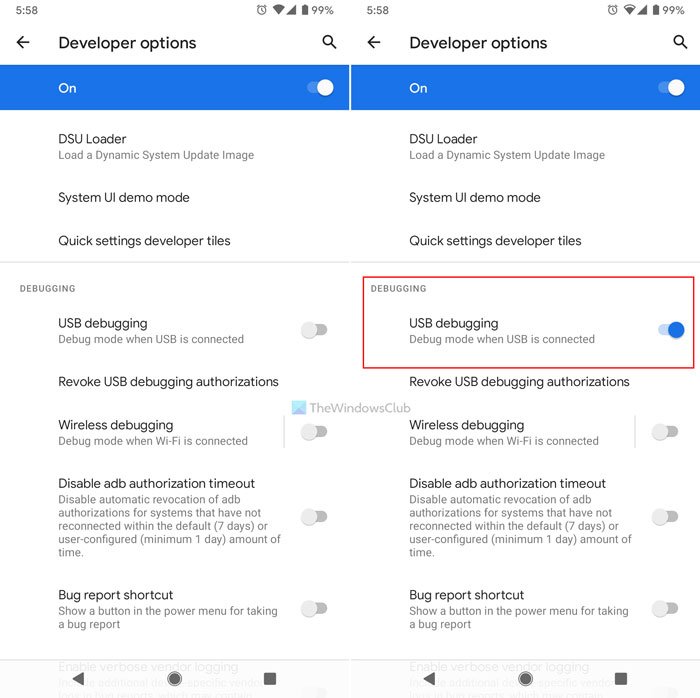
Se si dispone di un cellulare Android e MTP non funziona, assicurarsi di aver abilitato la modalità di debug USB. Questo ti aiuterà a risolvere ulteriormente.
Se l’installazione di un nuovo driver o l’aggiornamento di quello esistente non hanno aiutato, aprire Esplora file e passare al seguente percorso:
C:\Windows\INF
Qui si otterrà un file chiamato wpdmtp.inf. Fare clic destro su quel file e selezionare Installa.
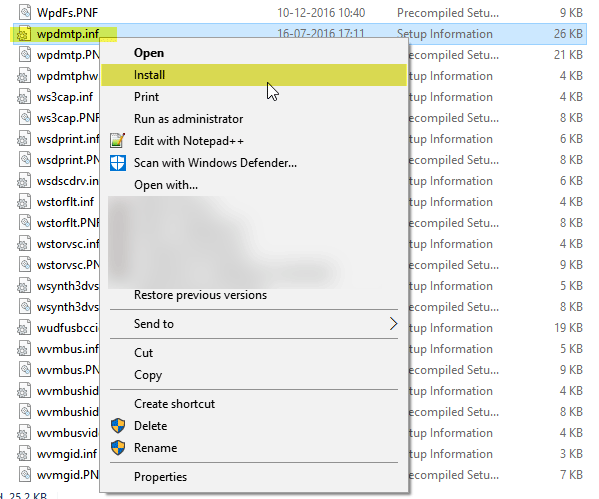
Microsoft fornisce un set di driver di classe per supportare il Media Transfer Protocol (MTP). Se il dispositivo supporta MTP, è possibile utilizzare uno di questi driver. Oltre ai driver di classe, Microsoft fornisce informazioni di configurazione (.inf) file per installare un driver di classe. Questo file si chiama WpdMtp.inf.
Dopo aver fatto clic su Installa, non dovrebbero essere necessari più di alcuni secondi per il completamento del processo. Dopo di che, MTP dovrebbe funzionare come al solito. In caso contrario, provare a riavviare il computer e verificare se funziona o meno.
Una volta completato il processo, riavviare il computer e verificare se MTP funziona normalmente.
Come posso abilitare MTP in Windows 11/10?
Abilitare MTP o Media Transfer Protocol non è possibile sui computer Windows 11/10. Tutto quello che puoi fare è installare il driver MTP sul tuo computer e abilitare MTP sul tuo telefono Android. Per fare ciò, è necessario trovare l’opzione Media Transfer Protocol dopo averla collegata al computer.
Perché il mio MTP non funziona?
Potrebbero esserci vari motivi per cui MTP non funziona sul tuo computer. Da un telefono non supportato a impostazioni errate, può causare a causa di qualsiasi motivo. Tuttavia, se si affronta questo problema, è necessario seguire tutte le guide menzionate nell’articolo. Ad esempio, è necessario verificare se il cellulare supporta MTP o meno. Se sì, è possibile controllare il driver MTP, abilitare MTP manualmente, ecc.
Spero che qualcosa aiuti.
